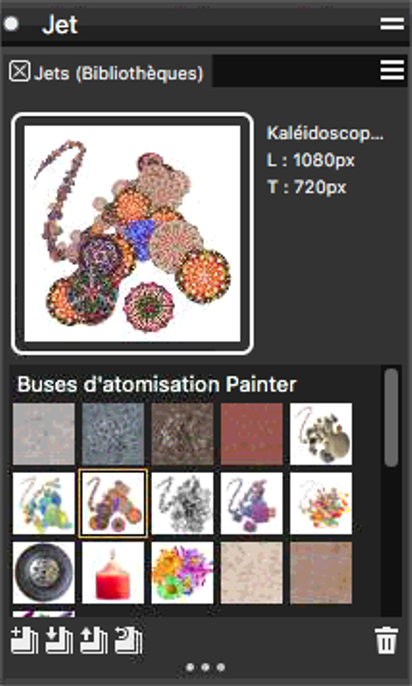Peindre avec l’outil Jet
Pour peindre avec l’outil Jet, choisissez une catégorie Jet dans la bibliothèque de pinceaux, sélectionnez une variante de Jet, puis choisissez l’image à appliquer. L’image est alors stockée dans un fichier de jets. Par exemple, vous pouvez charger des images de toutes sortes : feuilles, écorces, herbes, cailloux, personnes, etc. Ensuite, organisez ces éléments en formes cohérentes, pour obtenir des arbres, des collines, une rue pavée, une foule de gens.
Comme pour les autres pinceaux Corel Painter, les Jets offrent plusieurs variantes. Ces variantes intégrées associent les facteurs de contrôle du fichier de jets (règles d’indexation) aux réglages du pinceau afin de créer différents effets.
Les variantes sont divisées en deux types, Vaporisation et Linéaire, selon le placement des images par rapport au trait. La vaporisation a pour effet d’éparpiller les images. La variante linéaire dispose les images directement sur le tracé. Les variantes diffèrent également dans leur façon d’associer la taille et l’angle des images à des facteurs tels que l’inclinaison, la pression et la position du stylet.
Le nom d’une variante contient des informations importantes. Par exemple, le nom de variante Linéaire Pression Roulement indique qu’il s’agit d’une variante linéaire qui associe la taille des images à la pression du stylet et place ces images selon la direction du stylet (Roulement). Pour plus d’informations, consultez les sections Options Interactions de couleur et Présentation des jets, des rangs et de l’indexation.
Vous pouvez utiliser ces variantes comme point de départ, puis ajuster les réglages du pinceau ou du jet pour obtenir exactement les images que vous avez en tête. Pour plus d’informations, consultez les sections Réglage de l’opacité et de la couleur des éléments de l’image créée avec le jet et Réglage de la taille et du pas des éléments de l’image créée avec le jet.
Vous pouvez également contrôler l’image obtenue en augmentant la pression sur le stylet, et ainsi obtenir des images plus grandes ou plus colorées, ou en modifiant la direction du trait pour changer l’angle des images.
Pour obtenir la liste complète des coups de pinceau Jet d’images, consultez la rubrique Jet d’images.
Pour utiliser l’outil Jet
Le jet dépose des images de 24 bits avec un masque de 8 bits qui permet de superposer les images de façon transparente, sans bords aliasés ni artefacts.